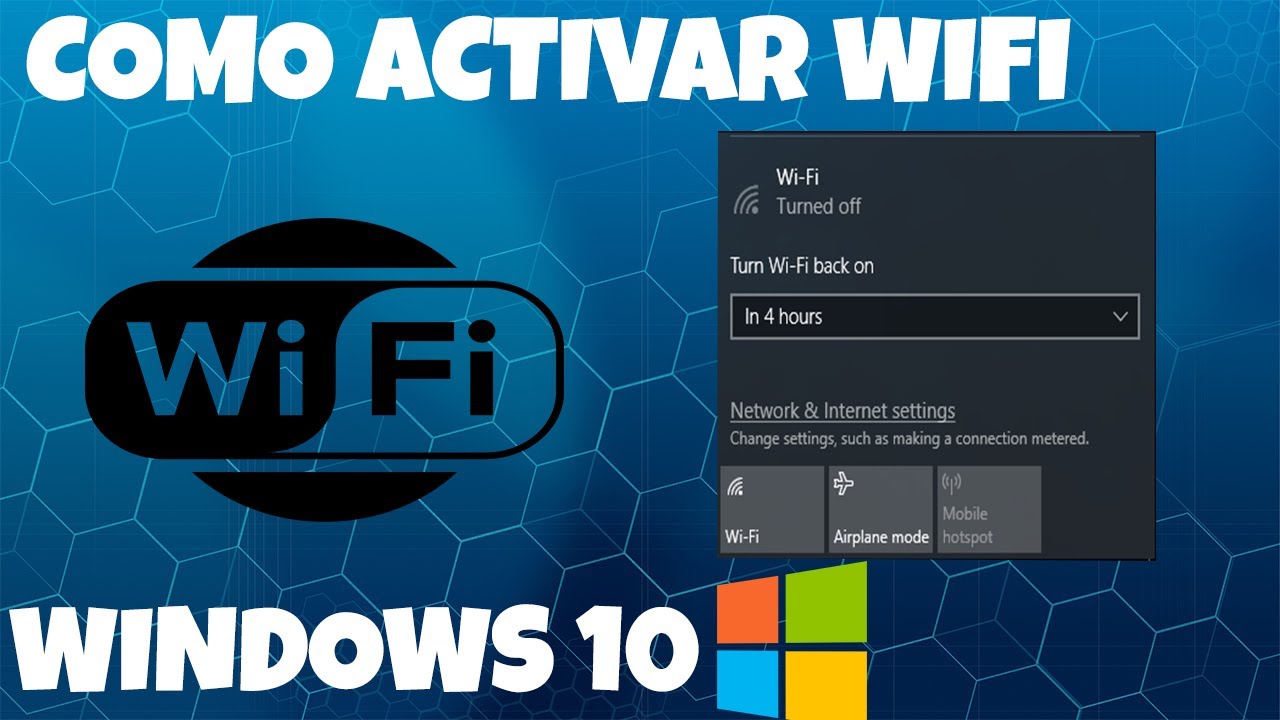
En la actualidad, la conexión a internet es una necesidad en nuestras vidas diarias. La mayoría de los dispositivos electrónicos, como smartphones, computadoras portátiles, tablets, entre otros, requieren de una conexión a internet para funcionar correctamente. Por esta razón, es importante saber cómo configurar correctamente una red WiFi en nuestro sistema operativo Windows 10. En este tutorial, te enseñaremos paso a paso cómo configurar y conectarte a una red inalámbrica en Windows 10.
¿Cómo activar la red inalámbrica en Windows 10?
Si tienes un ordenador con Windows 10 y deseas conectarte a una red WiFi, es necesario que actives la red inalámbrica en tu dispositivo. Para ello, sigue los siguientes pasos:
1. Accede al Panel de Control: Para acceder al Panel de Control, haz clic en el botón de Inicio y selecciona la opción de Configuración. En la ventana de Configuración, busca y haz clic en la opción de Panel de Control.
2. Selecciona la opción de Redes e Internet: En el Panel de Control, busca y haz clic en la opción de Redes e Internet.
3. Accede a la opción de Centro de redes y recursos compartidos: Dentro de la sección de Redes e Internet, busca y haz clic en la opción de Centro de redes y recursos compartidos.
4. Activa la red inalámbrica: Una vez dentro del Centro de redes y recursos compartidos, busca y haz clic en la opción de Cambiar configuración del adaptador. Esto te llevará a una ventana donde podrás ver todas las conexiones de red disponibles en tu ordenador. Busca la opción de Conexión de red inalámbrica y haz clic derecho sobre ella. En el menú que se desplegará, selecciona la opción de Activar.
Con estos sencillos pasos, podrás activar la red inalámbrica en tu ordenador con Windows 10 y conectarte a una red WiFi. Recuerda que es importante tener una buena señal de WiFi para poder disfrutar de una conexión estable y sin interrupciones.
¿Cómo solucionar Windows 10 no detecta la red Wi-Fi?
Si estás teniendo problemas para conectarte a una red Wi-Fi en tu dispositivo con Windows 10, puede ser muy frustrante. Afortunadamente, hay varias soluciones que puedes intentar para solucionar el problema.
1. Reinicia tu dispositivo: A veces, simplemente reiniciar el dispositivo puede solucionar el problema. Intenta apagar tu dispositivo y volver a encenderlo después de unos minutos.
2. Verifica la configuración de Wi-Fi: Verifica si la Wi-Fi está activada en tu dispositivo. En la barra de tareas, selecciona el icono de Wi-Fi y asegúrate de que la opción de Wi-Fi esté encendida.
3. Verifica la conexión de red: Verifica si la conexión de red está funcionando correctamente. En la barra de tareas, selecciona el icono de Wi-Fi y luego selecciona «Solucionar problemas». El sistema buscará cualquier problema y te dará una solución.
4. Actualiza los controladores: A veces, los controladores pueden estar desactualizados y causar problemas de conexión. Dirígete al sitio web del fabricante del adaptador Wi-Fi y descarga los controladores más recientes.
5. Reinicia el enrutador Wi-Fi: Si nada de lo anterior funciona, intenta reiniciar el enrutador Wi-Fi. Desenchufa el enrutador, espera unos segundos y vuelve a enchufarlo. Espera unos minutos para que el enrutador se reinicie y luego intenta conectarte de nuevo.
Siguiendo estos pasos, deberías poder solucionar el problema de Windows 10 que no detecta la red Wi-Fi. Si el problema persiste, es posible que debas buscar ayuda de un técnico especializado.
¿Cómo activar el Wi-Fi manualmente?
Para configurar la red WiFi en Windows 10, es necesario activar el Wi-Fi manualmente. A continuación, se explicará cómo hacerlo de forma sencilla:
Paso 1: Haz clic en el icono de red ubicado en la barra de tareas en la esquina inferior derecha de la pantalla.
Paso 2: Se desplegará un menú en el que podrás ver las redes disponibles. En la parte inferior de este menú, encontrarás la opción «Configuración de red e Internet». Haz clic en ella.
Paso 3: Se abrirá la ventana de Configuración. En ella, selecciona la opción «Wi-Fi» ubicada en el menú de la izquierda. Si el Wi-Fi está desactivado, verás un botón que dice «Apagado». Haz clic en él para activarlo.
Paso 4: Una vez que hayas activado el Wi-Fi, se mostrarán las redes disponibles. Selecciona la red a la que deseas conectarte y haz clic en «Conectar». Si la red está protegida por una contraseña, se te pedirá que la ingreses.
Con estos sencillos pasos, podrás activar el Wi-Fi manualmente en Windows 10 y conectarte a una red inalámbrica. Recuerda que, una vez que hayas conectado tu dispositivo a una red, Windows 10 la recordará para que no tengas que ingresar la contraseña nuevamente en el futuro.
